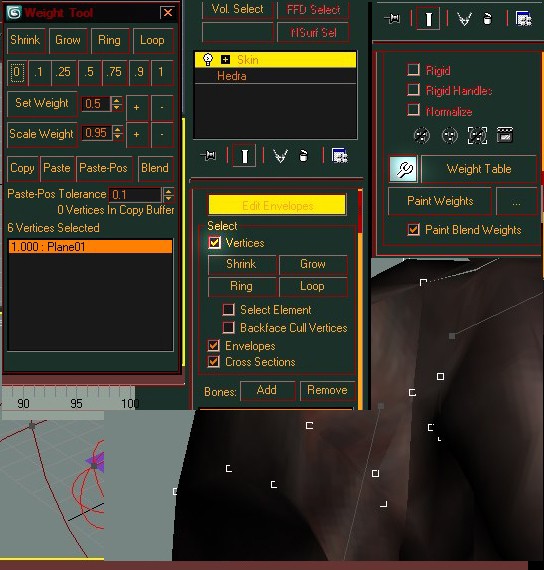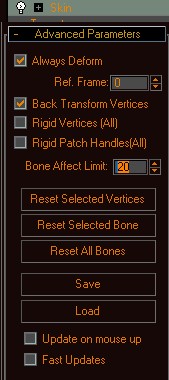Собственно скучная и не особо нужная заметка о создании скина.
Т.к. в 2019ом все необходимые уроки можно найти на Ютубе.
Но, пущай будет!
Потребное и, что с ним делать!
Например в случае создания нового доспеха.
1. скелет, т.е. набор соединенных костей (Bones).
– Создается, либо импортируется.
– При этом, импорт из игры, настроенного набора костей, предпочтительнее.
– Поскольку бипед из Чарактер Студио весьма капризная вещь и не очень удобная в обращении.
Особенно в случае создания анимаций! Как ни странно этом может прозвучать.
Впрочем, создание скелета потребуется только при создании нового существа, для работы с броней, идеален Импорт готового набора.
*В случае использования Макса 5.1, в режиме сетевой лицензии, использование Character Studio невозможно в принципе!
Т.к. оно блокируется в связи с безопасностью копирайта.
В старших максах, это было переосмыслено, но в 5.1 остается без изменений который год.
2. Сетчатая оболочка равномерно покрывающая кости оного скелета.
– Если существо, то сначала создается оболочка, в нейтральной позе, лапы в стороны, ноги на ширине плеч.
Затем под нее подгоняется скелет.
– Если броня, то сначала - скелет! Поскольку имеет все нужные пропорции для создания сетки одежды, или брони.
В случае импорта брони, все еще проще.
3. Модификатор SKIN примененный на оболочку.
Выделить оболочку, в стеке модификаторов и выбрать SKIN.
Если это есть, идем дальше, загружаем Скин костями!
Кнопка ADD, либо кликать мышью по нужной кости, либо через меню выбора.
Костей может быть любое кол-во, однако, старайтесь избегать лишних костей.
Если оболочка лежит ровно, то действие кости, будет довольно точно ее обхватывать.
И так, добавив кости, в принципе, можно сразу и посмотреть, что вышло!
Для этого, включив запись анимации, перейти в 10 (например) фрейм и покрутить какие-нибудь кости.
Т.е. привести скелет в некую позу.
И, не забудьте поставить КЛЮЧ, для всех костей, в нулевом фрейме, дабы фиксировать позу всего скелета.
*Анимация позволяет быстро откатить позу в исходное состояние.
Можно создать еще несколько ключей в следующих фреймах (20, 30 т.д.).
*согнутые колени, согнутые руки, поднятые руки, вытянутые вперед ноги, поклон вперед, наклоны в стороны и т.п.
Это позволит оценить правильность поведения скина в самых критичных местах.
Можно импортировать КФ файл от базовой анимации НРС, но начальном этапе, это не очень удобно.
Проще будет создать промежуточные позы. Которые можно сохранить в отдельный ФБХ.
А вот на финальном этапе полировки, можно и базовую анимацию подтянуть.
При экспорте, поставить значение export W\O anim, это заблокирует экспорт анимации в файл.
Впрочем, для доспехов, наличие анимации в файле, не оказывает эффекта.
Но вот, на размер файла после экспорта - да.
После проведенных действий, с вероятность в 99.9% будет видно, что с оболочкой «что-то» не так.
Там прогиб, тут "сопля" в виде фиксированных на месте вертексов.
Значит начинается Веселье!
Возвращаемся в скин и жмем «Edit Envelopes»!
В этом режиме, выбираем кость (в окне рендера мышью, или по списку ниже) и видим вокруг оной некую «капсулу»
из линии и точек.
Это и есть EnvelopA — выбираем точку и двигаем, туда-сюда.
В такт этому, на сетке начинают менять свой цвет вертексы.
– синие = вес минимален. *Зависит от оттенка.
– Оранжевые и желтые = промежуточное.
– Красные = самое сильное воздействие выбранной кости.
Проще говоря, «горячо» «холодно».
Чем горячее тем сильнее воздействие, чем холоднее тем слабее.
В теории «энвелопы» позволяют довольно точно задать воздействие костей на оболочку, но на практике...
Еще раз смотрим анимации модели и отмечаем мелкие области, особенно в локтях и коленях, где прогибы явно выглядят не важно.
Эти участки, придется выправлять в режим Весовой Покраски!
Значит, снова идем в "скин", активируем и прокручиваем ниже списка костей, где жмем кнопку:
PAINT WEIGHTS
*не забывайте снимать флаг «paint blend Weights»!
Его наличие часто блокирует воздействие кисти на внутреннюю сторону объекта, что бывает, весьма неудобно в ряде случаев.
Рядом с ней кнопка с точками «...»
Жмем.
Появляется PAINTER OPTION
Это меню настройки кисти.
MAX Strength, Max. Size.
Сила и размер, основные значения, которыми производится работа.
Сила — чем выше, тем, логично, больший вес получают вертексы.
Отрицательные значения, снимают вес.
Размер — сколько вертексов за раз будет «обслужено».
Там же, можно настроить мягкость кисти.
Собственно и все, выделяем кость, включаем кисть и красим сетку в нужных местах.
Где воздействие костей лишнее, очищаем выбрав отрицательное значение силы кисти.
Где наоборот, добавляем жару!
Все «искусство» и заключается в соблюдении баланса Красных и Синих.
Чем он «тоньше», тем лучше получается объект и «естественнее» ведется себя сетчатая оболочка.
Если PAINT WEIGHTS покажется слишком неудобным,
или нужно "математически" точно указание разделения весов между вертексами!
Прекрасно!
WEIGHT TOOL в помощь!
В настройках скина, в самом верху, ставим флаг Vertixes
Смотрим немного ниже и жмем значок с Гаечным Ключом!
Появится небольшое меню.
Теперь все что остается, выделить нужные вертексы (просто провести мышью и они будут выбраны) и задать им вес в таблице.
Этот метод может быть много удобнее и эффективней, чем махать кистью.
Особенно при базовой настройке лоуполи сетки.
Примечание.
В качестве оптимизации экспорта проверить эти настройки оного.
Т.е. именно здесь указывается сколько костей и на что будет влиять.
Это НЕ панацея, но позволяет уменьшить шанс появления щелей.
Skin modifier -> Advanced Parameters -> 20 ->4 0 ->0.1 :D
Also maybe good to press "Remove Zero Weights" button.
And re-check "always deform" flag.
Т.е. снять и снова поставить этот флаг.